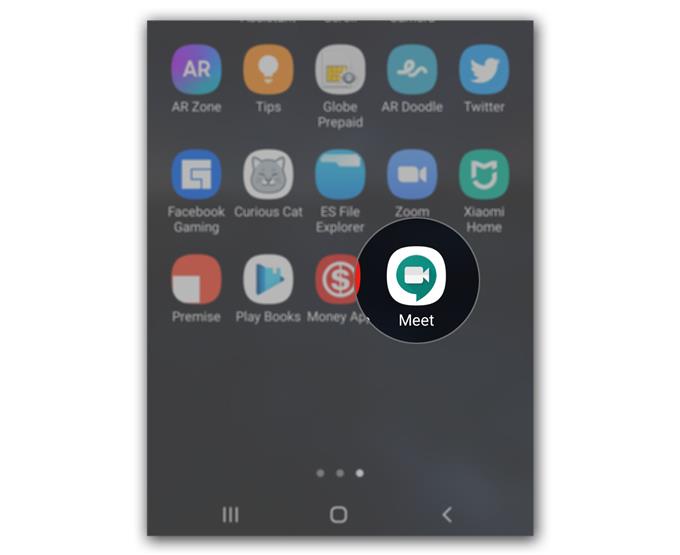Niektorí používatelia nahlásili, že program Google Meet na telefónoch s Androidom stále padá a problém sa údajne začal objavovať bez zjavného dôvodu alebo príčiny. K zlyhaniam aplikácií dochádza občas, ale vo väčšine prípadov nie sú také vážne.
V skutočnosti je možné tento problém ľahko vyriešiť vykonaním niekoľkých postupov. To je to, čo urobíme v tomto príspevku. Poradím vám, ako by ste mali urobiť, aby služba Google Meet znova fungovala dokonale pomocou najúčinnejších riešení. Ak ste jedným z používateľov, ktorých sa tento problém týka, pokračujte v čítaní, pretože vám môžeme pomôcť.
Čo robiť, ak spoločnosť Google stretne, že bude v systéme Android zlyhávať
Potrebný čas: 7 minút.
V podstate ide iba o problém s aplikáciou, hoci je tiež možné, že problém s firmvérom spôsobil zlyhanie niektorých aplikácií. Preto musíte urobiť tieto kroky:
- Vynútiť reštart telefónu
Keď sa snažíte vyriešiť problém s aplikáciou, ktorá sa začala bez zjavného dôvodu, alebo ak ste ju pred akýmkoľvek zlyhaním dokázali používať bez problémov, prvá vec, ktorú musíte urobiť, je vykonať vynútený reštart..
Týmto sa obnoví pamäť telefónu a obnovia sa všetky služby a aplikácie. Väčšinu času je to jediná vec, ktorú musíte urobiť, aby aplikácia znova fungovala dokonale.
Ak to chcete urobiť, stlačte a 10 sekúnd podržte tlačidlo na zníženie hlasitosti a vypínač. Týmto sa telefón sám vypne a znova zapne.
Keď sa zobrazí logo, uvoľnite obe tlačidlá a počkajte, kým sa zariadenie nedokončí reštartovanie.Tento postup nemusí fungovať v závislosti od používaného telefónu. Niektoré zariadenia majú svoj vlastný spôsob vykonania núteného reštartu.
Po reštarte teraz otvorte aplikáciu Google Meet a zistite, či stále zlyháva.

- Obnoviť stretnutie Google
Ďalšou vecou, ktorú musíte urobiť v prípade zlyhania prvého riešenia, je reset aplikácie. To znamená, že musíte vymazať vyrovnávaciu pamäť a údaje. Ak tak urobíte, vráti sa na predvolené nastavenia a ak ide iba o problém s aplikáciou, stačí tento postup vyriešiť. Postup je nasledovný:
1. Prejdite na obrazovku, kde sa nachádza ikona Google Meet.
2. Klepnite a podržte ikonu Google Meet, kým sa nezobrazia možnosti.
3. Klepnite na Informácie o aplikácii.
4. Dotknite sa Ukladací priestor.
5. Klepnite na Vymazať vyrovnávaciu pamäť.
6. Teraz klepnite na Vymazať údaje a potvrďte dotykom na OK.Po dokončení aplikácie otvorte aplikáciu a zistite, či už nefunguje správne. Ak stále zlyháva, prejdite na ďalšie riešenie.

- Odinštalujte program Google Meet a znova ho nainštalujte
Po resetovaní aplikácie, ktorá stále neustále zlyháva, je potrebné aplikáciu úplne odstrániť z telefónu a odstrániť všetky jej súbory. Potom stiahnite novú kópiu z Obchodu Play a uistite sa, že používate najnovšiu verziu. Postupujte takto:
1. Potiahnutím nahor od spodnej časti obrazovky vysuňte zásuvku aplikácie nahor.
2. Prejdite na obrazovku, kde sa nachádza aplikácia Google Meet.
3. Klepnite na ikonu a podržte, kým sa nezobrazia možnosti.
4. Klepnite na Odinštalovať a potvrďte.
5. Po úspešnom odinštalovaní aplikácie spustite Obchod Play.
6. Vyhľadajte výraz „Meet“ a klepnite na aplikáciu Google Meet.
7. Klepnite na Inštalovať a počkajte, kým telefón dokončí inštaláciu aplikácie.Toto sú tri postupy, ktoré môžete vždy použiť pri riešení problémov s aplikáciami.

Ak z nejakého dôvodu program Google Meet stále zlyháva aj po vykonaní posledného postupu, problém môže súvisieť s firmvérom a zlyhania aplikácie môžu byť iba jedným z príznakov. V takom prípade nemáte inú možnosť, ako resetovať telefón. Obnovenie odstráni všetky problémy súvisiace s aplikáciou, ale nezabudnite si zálohovať dôležité súbory. Postup resetovania zariadenia Android:
- Prejdite prstom z horného okraja obrazovky nadol a potom klepnite na ikonu Nastavenia.
- Vyhľadajte a ťuknite na položku Všeobecná správa.
- Dotknite sa možnosti Obnoviť.
- Klepnite na Obnovenie továrenských údajov.
- Posuňte zobrazenie nadol do dolnej časti obrazovky a klepnite na Obnoviť.
- Ak sa zobrazí výzva, zadajte kód PIN, heslo alebo vzor.
- Nakoniec klepnite na Odstrániť všetko.
Po resetovaní nastavte telefón ako nové zariadenie a skúste nainštalovať aplikáciu Google Meet ako prvú.
Dúfam, že sme vám dokázali pomôcť tak či onak.
Podporte nás tým, že sa prihlásite na odber nášho kanála. Ak máte ďalšie otázky alebo potrebujete pomoc, uverejnite svoje otázky tu.
- Mikrofón Hangouts nefunguje, ostatní používatelia ho nemôžu počuť
- Fotoaparát nefunguje v službe Hangouts, videohovory zlyhávajú
- Čo robiť, ak nemôžete dostať e-mail s aktiváciou transfokácie